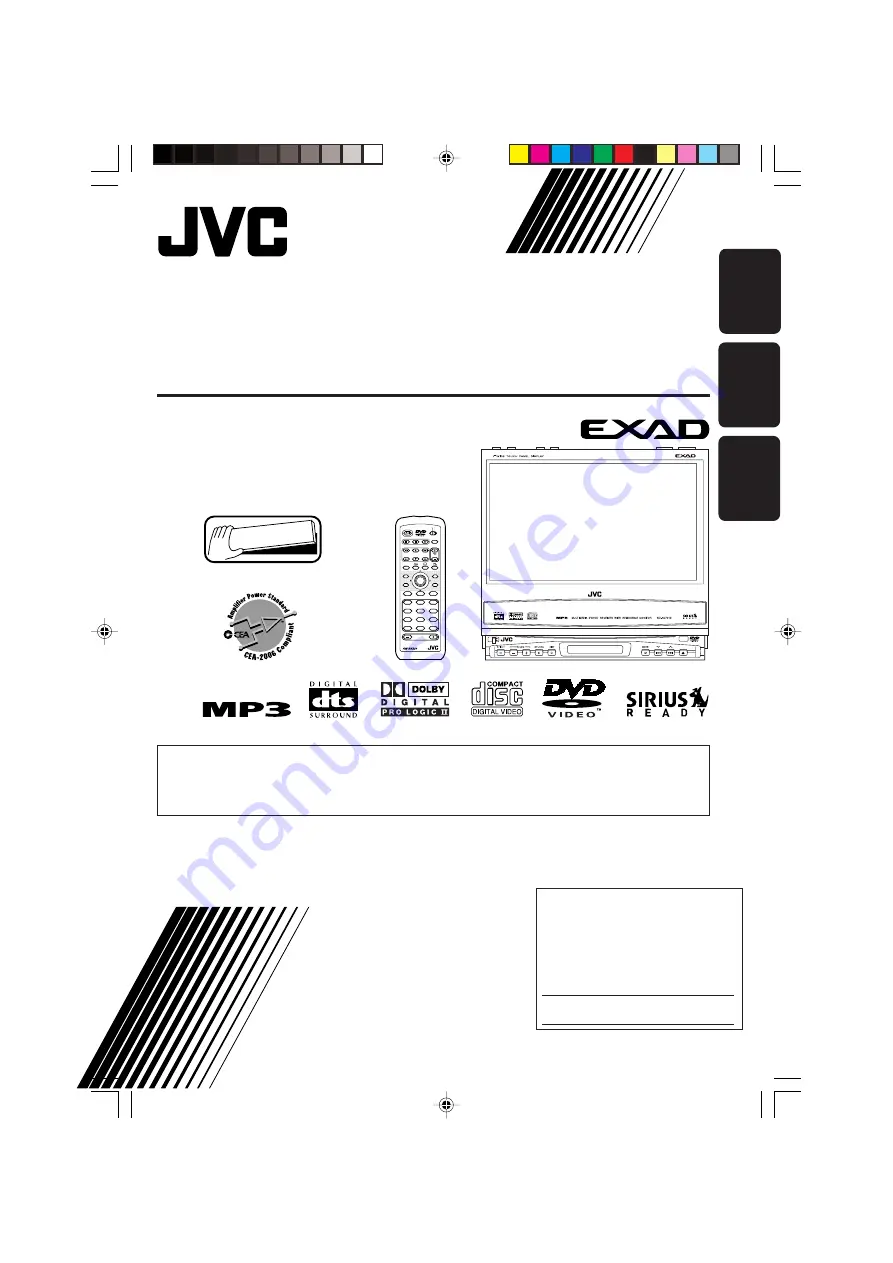
LVT1369-001A
[J]
INSTRUCTIONS
MANUAL DE INSTRUCCIONES
MANUEL D’INSTRUCTIONS
For customer Use:
Enter below the Model No. and Serial
No. which are located on the top or
bottom of the cabinet. Retain this
information for future reference.
Model No.
Serial No.
For installation and connections, refer to the separate manual.
Para la instalación y las conexiones, refiérase al manual separado.
Pour l’installation et les raccordements, se référer au manuel séparé.
ENGLISH
Detachable
ESP
AÑOL
FRANÇAIS
DVD RECEIVER WITH MONITOR
RECEPTOR DVD CON MONITOR
RECEPTEUR DVD ET MONITEUR
KD-AV7010
• This unit is equipped with the display demonstration. To cancel it, see page 14.
• Esta unidad está equipada con demostración en la pantalla. Para cancelarla, consulte la página 14.
• Cet appareil est équipé d’une fonction de démonstration des affichages. Pour l’annuler, référez-
vous à la page 14.
ATT
MAIN
SUB
ZOOM
ASPECT
MENU
VOLUME
TOPMENU
TUNER
5
6
4
2
3
1
8
9
7
11/0
12/+10
10
DISC
OK
AV
GUI
SET UP
RETURN
DUAL
AVOUT VOL
Cover_KD-AV7010[J]f.p65
2/16/05, 4:46 PM
3
















